如何删除Word文档末尾的空白页?常见问题有哪些?
21
2025-01-31
在使用MicrosoftWord进行文档编辑时,我们经常会使用批注功能来进行评论和标记。然而,当文档中的批注过多时,删除它们可能会变得十分繁琐。本文将介绍一种简便快捷的方法,帮助您一次性删除Word文档中的全部批注。

1.使用“显示批注”选项查看文档中的批注
通过点击Word界面上的“审阅”选项卡,然后在“显示/隐藏”组中选择“批注”,您可以快速查看文档中的全部批注内容。
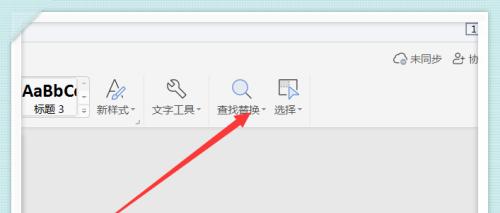
2.手动删除批注
如果您只有少量的批注需要删除,可以直接选中每个批注,然后按下Delete键或右键点击选择“删除批注”。
3.使用“审阅”选项卡的“删除”功能
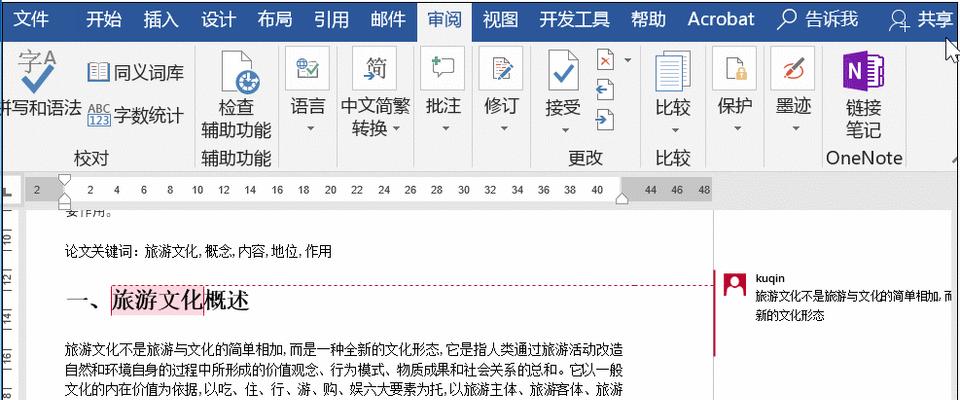
在“审阅”选项卡的“删除”组中,有一个“删除批注”按钮,点击此按钮后,Word将会一次性删除文档中的所有批注。
4.使用VBA宏快速删除批注
VBA(VisualBasicforApplications)是一种用于自动化任务的编程语言,在Word中可以利用VBA编写宏来批量操作。下面是一个示例VBA宏代码,可以快速删除文档中的全部批注:
```VBA
SubDeleteAllComments()
DimCommentAsComment
ForEachCommentInActiveDocument.Comments
Comment.Delete
NextComment
EndSub
```
5.执行VBA宏的步骤
要使用上述VBA宏代码,您需要先打开Word文档,然后按下“Alt+F11”组合键打开VBA编辑器。在VBA编辑器中,插入一个新的模块,将代码粘贴进去。最后按下“F5”键执行宏,即可一次性删除所有批注。
6.使用插件工具清除批注
除了使用内置功能和VBA宏,您还可以安装一些第三方插件工具来快速删除Word文档中的批注。这些插件通常提供更加便捷和高效的方式来处理批注。
7.插件推荐:KutoolsforWord
KutoolsforWord是一款功能强大的Word插件工具,它提供了丰富的功能和工具,包括删除批注、管理批注、提取批注等。通过使用KutoolsforWord,您可以轻松地一次性删除Word文档中的全部批注。
8.插件推荐:ASAPUtilities
ASAPUtilities是一款功能全面的Excel和Word插件工具,它包含了大量实用的功能,其中也包括删除Word文档中的批注。使用ASAPUtilities,您可以高效地清除文档中的批注,提升工作效率。
9.删除批注前的备份
在执行删除批注操作之前,建议您先对文档进行备份。这样,即使出现意外情况或者删除了不必要的批注,您仍然可以从备份文件中恢复原始文档。
10.注意保护重要内容
在删除批注时,要注意保护文档中的重要内容。有时候批注可能包含一些重要的信息或修改建议,删除之前请确保不会丢失任何重要数据。
11.删除隐藏的批注
Word文档中的批注可能被隐藏起来,如果您无法看到所有批注,请确认是否启用了“显示批注”选项,并调整显示设置,以便完全查看和删除所有批注。
12.批注的格式和样式
删除批注时,还需要注意批注的格式和样式。某些批注可能包含特定的格式或样式设置,删除后可能会影响文档的显示效果,需谨慎操作。
13.删除批注后的校对工作
在删除全部批注后,建议您进行一次全面的校对工作,以确保文档内容的完整性和准确性。
14.保存并分享无批注的文档
删除全部批注后,请将文档保存,并与他人分享。这样,您可以确保分享的文档不包含任何不必要的批注。
15.操作建议和
在处理大量批注时,使用内置功能、VBA宏或插件工具都是快速删除批注的好方法。但在执行删除操作之前,请先备份文档,注意保护重要内容,并在删除后进行校对工作。将无批注的文档保存并分享给他人,以提高工作效率和沟通准确性。
通过本文介绍的方法,您可以轻松地一次性删除Word文档中的全部批注。无论是使用内置功能、VBA宏还是插件工具,都可以帮助您高效完成这个任务。在处理批注时,请注意备份、保护重要内容以及进行校对工作,以确保文档的完整性和准确性。希望本文对您有所帮助!
版权声明:本文内容由互联网用户自发贡献,该文观点仅代表作者本人。本站仅提供信息存储空间服务,不拥有所有权,不承担相关法律责任。如发现本站有涉嫌抄袭侵权/违法违规的内容, 请发送邮件至 3561739510@qq.com 举报,一经查实,本站将立刻删除。